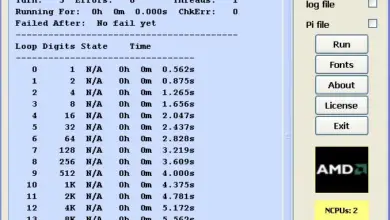Activer l’aperçu des fichiers et des dossiers de style macOS dans Windows
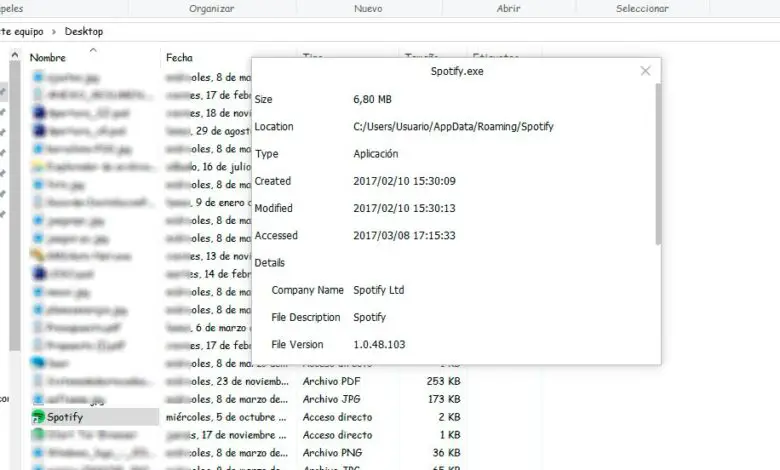
Il existe de nombreuses différences que nous pouvons trouver entre Windows et macOS, mais l’une des caractéristiques qui manquent à ceux qui proviennent de l’utilisation d’un Mac dans le système d’exploitation Microsoft est la possibilité de voir un aperçu des fichiers et des dossiers sans avoir besoin d’aller à les propriétés du fichier, ouvrez-le avec un programme ou naviguez dans les dossiers.
Mais, que vous soyez l’un de ceux qui ont récemment utilisé macOS ou si vous avez toujours été un utilisateur Windows et n’avez jamais pu compter sur cette fonction, nous allons montrer un outil qui apportera cette fonctionnalité utile à notre système Windows afin que nous puissions en profiter dans le plus pur style macOS. Le logiciel en question s’appelle Seer et c’est une application qui a une version totalement gratuite afin que nous puissions l’utiliser sur notre PC si nous avons le système d’exploitation Microsoft.
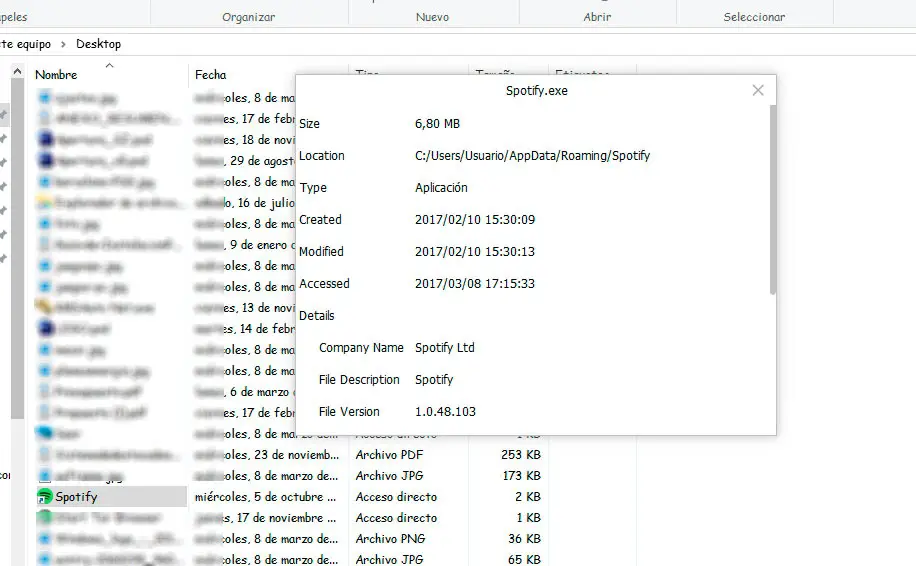
Ajouter un aperçu des fichiers et des dossiers macOS sous Windows
Pour ce faire, il suffit de se rendre sur son site Internet , de télécharger la version gratuite et de procéder à son installation sur l’ordinateur. Une fois installé, nous pouvons l’utiliser sans aucun problème. Pour vérifier qu’il fonctionne correctement, nous pouvons ouvrir une fenêtre d’explorateur de fichiers Windows, sélectionner n’importe quel fichier et appuyer sur la touche espace.
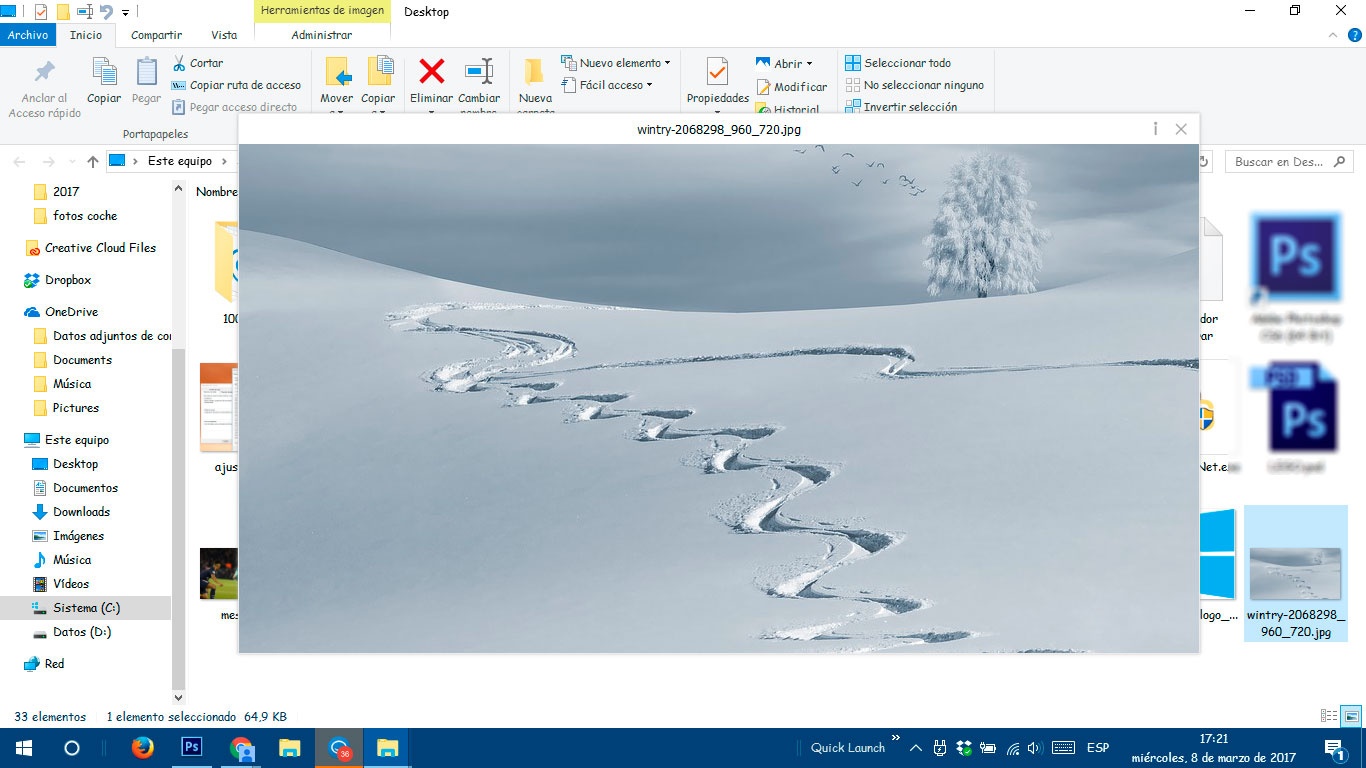
Automatiquement, nous verrons comment apparaît une fenêtre nous indiquant le nom complet du fichier sélectionné, sa taille, son emplacement, le type de fichier, la date de création, de modification et de dernier accès, etc. Si le fichier sélectionné nous permet également d’afficher un aperçu de celui-ci, par exemple s’il s’agit d’une photo ou d’une vidéo, alors nous verrons comment lorsque nous appuierons sur l’espace de notre clavier, un aperçu de l’image sera affiché en grand ou on peut voir comment il commence à jouer la vidéo.
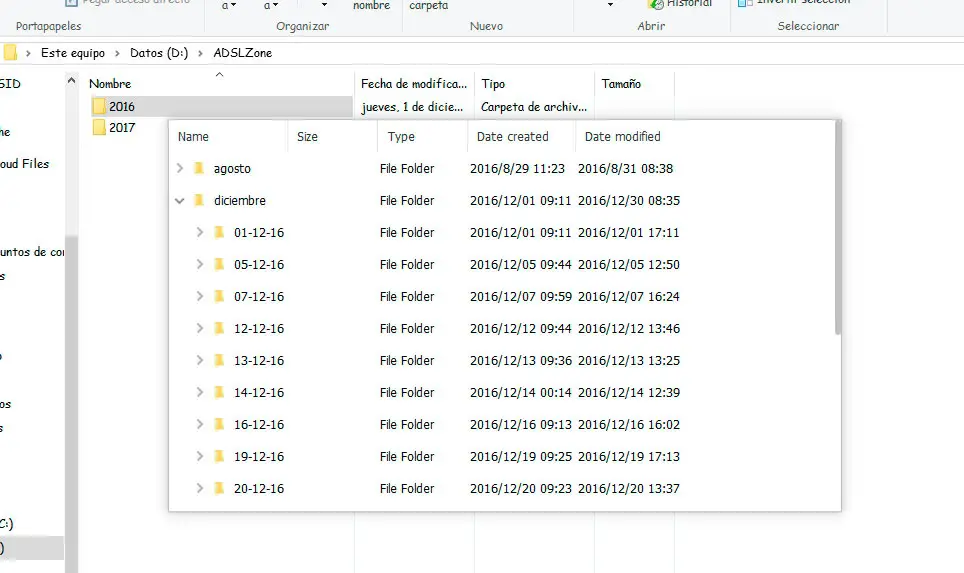
À partir de cet aperçu, il est également possible d’ouvrir le fichier avec le programme par défaut en fonction de son type, d’ouvrir une nouvelle fenêtre de l’Explorateur Windows avec l’emplacement du fichier, de faire pivoter ou de zoomer s’il s’agit d’une image ou de fermer la vue elle-même.
Si au lieu de sélectionner un fichier, nous cliquons sur un dossier et appuyons à nouveau sur l’espace, alors un aperçu des fichiers et dossiers qu’il contient sera automatiquement affiché. De là, nous pouvons continuer à parcourir les différents dossiers, ouvrir des fichiers, afficher ou masquer les détails des dossiers ou des fichiers, ouvrir un emplacement spécifique dans une nouvelle fenêtre d’explorateur de fichiers Windows, etc.